| Hersteller: | Kovid Goyal |
| Webseite: | Website besuchen |
| Preis: | kostenlos |
| Lizenz: | Open Source |
| Betriebssystem: | Linux, Mac, Windows 10, Windows 11 |
| Download-Größe: | 316891 KByte |
| Downloadrang: | 117 |
| Datensatz zuletzt aktualisiert: | 16.11.2024 |
| Alle Angaben ohne Gewähr | |
Wer Bücher lesen möchte kann diese entweder als Papier- oder eBook-Version erhalten. Im Vergleich zu Büchern aus Papier, kommen eBooks nicht ins Bücherregal, sondern auf ein Speichermedium wie Festplatte oder USB-Stick. Damit man sie später wiederfindet, bedarf es noch einer Software wie Calibre. Die eBook-Software von Kovid Goyal verwaltet eBooks nicht nur, sondern konvertiert die Buch-Dateien über den enthaltenen eBook-Konverter zudem in andere Formate wie EPUB, FB2 und PDF.
Calibre
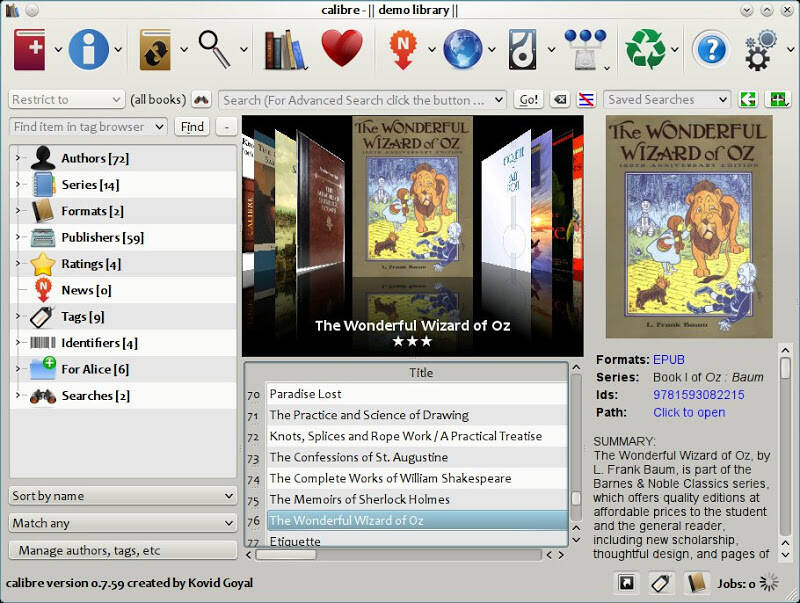
Calibre einrichten
Nach dem Erststart der Calibre Software lässt sich die bevorzugte Sprache wählen und anschließend der genutzte eBook-Reader wie der Kindle von Amazon, das iPhone, das iPad, der iPod touch oder ein Smartphone sowie Tablet mit Android. Trifft in der Liste kein Gerät zu, ist Generic die richtige Wahl.
eBooks in Calibre einfügen
Über "Bücher hinzufügen" kann man anschließend die auf dem Rechner vorhandenen eBooks zu Calibre hinzufügen und in einer Bibliothek verwalten lassen. Dabei wird je Buch ein Eintrag mit Titel, Autor, Datum, Größe, Bewertung und Schlagworten erstellt, nach denen sich die Liste sortieren lässt. An der Seite erscheint zu dem ausgewählten Eintrag ein Cover und das eBook-Format.
Mit Calibre eBook-Shopping gehen
Die Open-Source-Software hilft beim Einkauf von digitalen Büchern und listet nach Klick auf "Bücher erwerben" einige eBook-Shops, die nach Eingabe von Titel, Autor oder Schlüsselwort durchsucht werden. Ist ein passendes eBook dabei, genügt ein Doppelklick und die Kaufseite vom Händler wird im Browser geöffnet.
eBook-Verwaltung mit Calibre
Mit der kostenlosen Anwendung kann man Metadaten bearbeiten und neue hinzufügen. Hier sind Felder für Schlagwörter, IDs, Datum, Veröffentlichung, Verlag und Sprachen vorhanden. Zudem lässt sich der Titel und Autor ändern. Die eigene Bewertung ist außerdem zwischen 0 und 5 Sternen wählbar. Hilfe gibt es auf Wunsch aus dem Internet, denn Calibre kann Metadaten von diversen Quellen herunterladen und hinzuzufügen.
eBooks in den Reader kopieren
Schließt man einen eBook Reader wie den Amazon Kindle oder ein Android-Mobilgerät an den Computer an, wird das Gerät von Calibre in der Regel erkannt. Nach Bestätigung der Erkennungsmeldung, erscheint ein Icon "Gerät", in dem Calibre die auf dem Reader enthaltenen eBooks anzeigt. Soll ein eBook vom Rechner zum Reader übertragen werden, muss man es nur per Drag & Drop von der Liste auf das Geräte-Icon ziehen. Eventuell fragt Calibre nach, ob das eBook automatisch konvertiert werden soll, was zu bejahen ist. Andersherum lassen sich ebenso eBooks vom Reader in die Hauptverwaltung von Calibre überführen.
eBook-Formate mit Calibre umwandeln
Wie zuvor bereits angedeutet, kommen nicht alle Reader mit jedem Format klar. In diesem Fall muss das eBook in ein anderes Format umgewandelt werden, was Calibre beim Transfer automatisch erledigt. Bei Smartphones und Tablets hängt das Format aber von der App ab, sodass sich eine manuelle Konvertierung bereits vor dem Kopieren auf das Mobilgerät anbietet. Wenn manuell konvertiert wird, sollte man das eBook in den gängigen Formaten EPUB und PDF erstellen sowie ergänzend für Kindle und Kindle Paperwhite, wenn diese Geräte von Amazon vorhanden sind. Ein Klick auf "Bücher konvertieren" öffnet ein Fenster, in dem sich das neue Ausgabe-Format einstellen lässt. Zudem kann man hier noch weitere Metadaten einfügen. Nach Klick auf "OK" startet die Umwandlung und anschließend zeigt der eBook-Eintrag, das neue Format neben dem alten an, sodass sich je nach Reader das Optimale aussuchen lässt.
Calibre für Windows, Linux und macOS
Das kostenlose Literatur-Verwaltungsprogramm ist Open-Source und für Microsoft Windows, macOS und Linux wie Ubuntu, Linux Mint sowie openSUSE erhältlich. Dabei gibt es Calibre für Windows in einer 32- und 64-Bit-Version. Zudem ist die Freeware für Windows in der Version Calibre Portable erhältlich, die ohne Installation vom USB-Stick läuft, vorher aber einmal entpackt werden muss.
Das könnte dich auch interessieren
▶️ Beste eSIM-Tarife für die Türkei (Urlaub & Beruf)
Die günstigsten eSIM-Anbieter für den Türkei-Aufenthalt
▶️ VPN-Deals: Aktuelle Angebote im November 2024
NordVPN, CyberGhost & Co. günstig abonnieren
Der heise Adventskalender 2024
Täglich tolle Angebote, Geschenke und Gewinnspiele!
Eigene Domain kaufen: Website-Adressen günstig registrieren
Tipps & Anbieter für die eigene Internet-Adresse
 Calibre
Calibre
Kommentare
{{commentsTotalLength}} KommentarKommentare
{{line}}